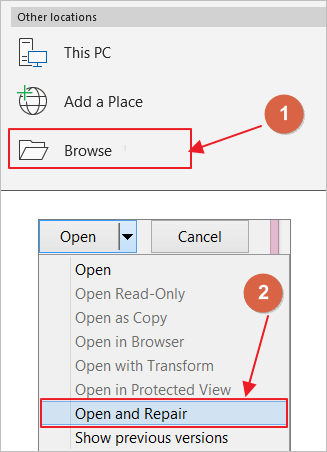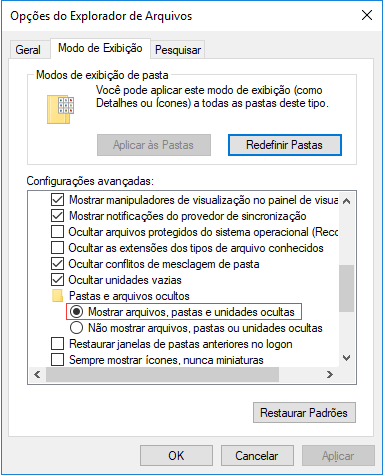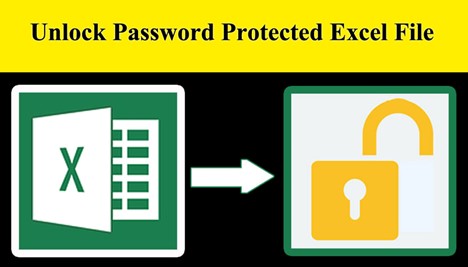Índice da Página
Você já foi atacado por um ou mais vírus desconhecidos? Se você tiver essa experiência, saberá que um ataque de vírus pode resultar na perda inesperada de dados em hd, hd externo, pen drive ou cartão de memória.
Para usuários que não têm ideia de como recuperar arquivos de pen drive com vírus, pode ser um verdadeiro desastre! Mas não se preocupe! Nesta página, apresentaremos a você duas soluções possíveis para recuperar arquivos com vírus: reparar e recuperar arquivos infectados por vírus usando CMD e recuperar arquivos infectados por vírus com um software profissional de recuperação de dados. Essas soluções devem ser executadas em sucessão. Se o primeiro não funcionar, passe para o segundo método.
Parte 1. Como recuperar arquivos do pen drive com vírus usando CMD
Quando seus dados estão ocultos, inacessíveis ou perdidos devido a um ataque de vírus em um pen drive, sua melhor aposta é primeiro tentar usar o prompt de comando (cmd) para recuperar arquivos ocultos de pen drive infectado por vírus. Por ser gratuito e bem conhecido, o cmd é uma escolha excelente. Agora vamos ver como isso funciona. (Vou usar o Windows 10 para esta demonstração, mas o processo é basicamente o mesmo para outras versões do sistema operacional)
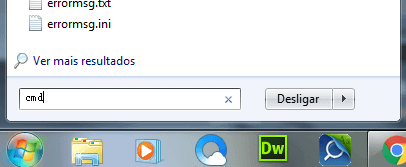
1. Conecte o seu disco rígido, pen drive, cartão de memória ou unidade USB ao seu computador.
2. Vá ao menu Iniciar, digite "cmd" na barra de pesquisa e pressione Enter. Em seguida, você verá algo chamado "cmd.exe" em uma lista de programas.
3. Clique com o botão direito "cmd.exe" e então você será direcionado para a linha de comando do Windows que permite recuperar arquivos infectados por vírus.
Digite: chkdsk E: /f e pressione Enter. (Substitua E: pela letra da unidade do seu dispositivo onde você perdeu ou apagou arquivos.)
Digite: Y e pressione Enter.
Digite E: e pressione Enter. (Substitua E: pela letra da unidade do seu dispositivo onde você perdeu ou apagou arquivos.)
Digite: attrib -h -r -s /s /d *. * e pressione Enter.
Depois de todas as etapas, o Windows começará a reparar o hd, pendrive ou cartão de memória com vírus. O reparo geralmente leva um ou dois minutos. Por favor, aguarde pacientemente. Após o processo de reparo, navegue até o disco ou cartão e verifique se você consegue ver todos os arquivos previamente infectados por vírus.
Se você recuperar os dados de pen drive, cartão de memória ou disco rígido com vírus, parabéns! Mas se não, não se desespere. Você tem uma outra opção. Experimente um software de recuperação de dados profissional na parte 2.
Parte 2. Como recuperar arquivos do pen drive com software de recuperação
Quando você não consegue recuperar arquivos de um pen drive infectado por vírus usando o cmd, o software de recuperação de dados da EaseUS resolve o seu problema. Este programa é um software de recuperação profissional para todos os dispositivos de armazenamento. Com seu poderoso utilitário de recuperação de arquivos, você pode recuperar com eficácia arquivos excluídos, corrompidos ou ocultos de hd, hd externo, cartão de memória e pen drive infectados por vírus. Além disso, também é capaz de recuperar arquivos da lixeira esvaziada.
Siga o tutorial passo a passo abaixo para começar a recuperar arquivos de pen drive infectado por vírus.
Passo 1. Se um vírus infectar seu cartão SD ou pen drive USB, conecte-o ao seu PC antes de executar o EaseUS Data Recovery Wizard. Em seguida, escolha a unidade ou o dispositivo afetado por vírus e clique em "Procurar Dados Perdidos" para começar a verificar a unidade.

Passo 2. Deixe o programa verificar a unidade selecionada e todos os dados excluídos pelo vírus serão encontrados. Você pode clicar duas vezes neles para verificar se são utilizáveis.

Passo 3. Selecione os arquivos necessários e clique no botão "Recuperar" para salvá-los em um local seguro, em vez do local original.

Confira nosso tutorial em vídeo para recuperar arquivos apagados do pen drive:

Perguntas frequentes sobre recuperação de arquivos infectados por vírus
Confira mais guias sobre como recuperar arquivos infectados por vírus da unidade flash USB, pen drive e computador.
1. Como mostrar arquivos ocultos de infecção por vírus no pen drive?
Para recuperar arquivos ocultos de pen drive USB infectado por vírus, você pode usar as duas soluções neste artigo, uma é usar as linhas de comando attrib e a outra é aplicar uma ferramenta profissional de recuperação de arquivos com vírus para recuperar arquivos infectados.
2. Como posso recuperar arquivos de USB infectado por vírus?
Etapa 1. Vá para o menu Iniciar, digite cmd em uma caixa de pesquisa e pressione Enter.
Etapa 2. Clique em cmd. exe e você será direcionado para a linha de comando do Windows.
Etapa 3. Digite attrib -h -r -s /s /d G:\*. * (Substitua G pela letra da sua unidade) para recuperar arquivos infectados por vírus.
3. Como recupero arquivos ocultos no meu USB?
Você pode visualizar e recuperar arquivos ocultos do USB nas opções do File Explorer. selecione Exibir, clique em Arquivos e pastas ocultos e clique em Mostrar arquivos, pastas e unidades ocultos. Clique em Aplicar e em OK. Esta operação tornará seus arquivos ocultos visíveis na unidade USB.
4.. Como posso remover vírus do meu USB sem excluir arquivos?
Você pode remover vírus do pen drive USB sem perder dados da seguinte maneira.
Etapa 1. Na caixa Pesquisar, digite cmd para abrir o prompt de comando.
Etapa 2. Agora, digite a letra da unidade flash (por exemplo J) seguida de dois pontos, ou seja, F:
Etapa 3. Digite attrib -r -a -s -h *. * e pressione entrar.
Esta página foi útil?
-
"Espero que minha experiência com tecnologia possa ajudá-lo a resolver a maioria dos problemas do seu Windows, Mac e smartphone."…
-
"Obrigada por ler meus artigos. Espero que meus artigos possam ajudá-lo a resolver seus problemas de forma fácil e eficaz."…

20+
Anos de experiência

160+
Países e regiões

72 Milhões+
Downloads

4.7 +
Classificação do Trustpilot
Tópicos em Destaque
Pesquisa
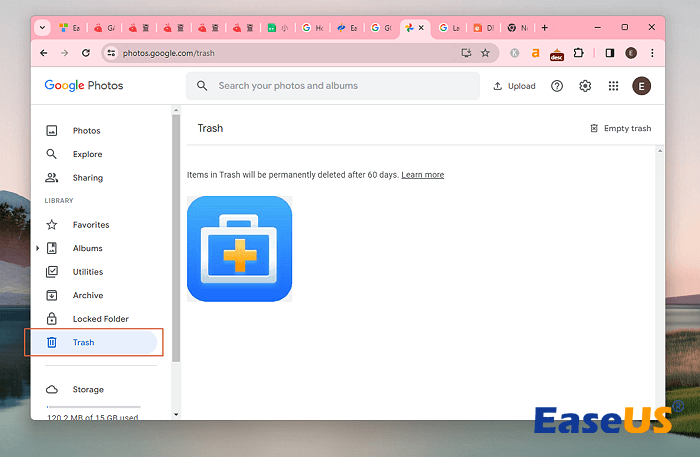
 05/11/2025
05/11/2025